यदि आप एक आईटी विशेषज्ञ हैं, तो आप जानते हैं कि मेटल हेलसिंगर विंडोज पीसी पर निपटने के लिए एक वास्तविक दर्द हो सकता है। अच्छी खबर यह है कि समस्या को हल करने के लिए आप कुछ चीज़ें कर सकते हैं।
सबसे पहले, सुनिश्चित करें कि आपका पीसी गेम के लिए न्यूनतम सिस्टम आवश्यकताओं को पूरा करता है। यदि ऐसा नहीं होता है, तो संभावना है कि खेल अस्थिर होगा और अक्सर दुर्घटनाग्रस्त हो जाएगा।
अगला, अपने वीडियो ड्राइवरों को अपडेट करने का प्रयास करें। पुराने ड्राइवर अक्सर क्रैश और अन्य स्थिरता समस्याओं का कारण बन सकते हैं।
अंत में, यदि गेम अभी भी क्रैश हो रहा है, तो आपको गेम की अस्थायी फ़ाइलों को हटाने की आवश्यकता हो सकती है। ये फ़ाइलें कभी-कभी दूषित हो सकती हैं और खेल को क्रैश कर सकती हैं।
सबसे अच्छा vlc खाल
यदि आप इन चरणों का पालन करते हैं, तो आप अपने विंडोज पीसी पर मेटल हेलसिंगर को सुचारू रूप से चलाने में सक्षम होंगे। आपको कामयाबी मिले!
धातु: हेलसिंगर जब सौंदर्य की दृष्टि से मनभावन खेलों की बात आती है तो यह प्रसिद्ध खेलों में से एक है। मेटल सॉन्ग्स और शूटिंग का कॉम्बिनेशन इसे प्लेयर्स के बीच सबसे पसंदीदा बनाता है। हालाँकि, कई गेमर्स स्टार्टअप पर या कुछ गेमप्ले के बाद गेम के क्रैश होने की शिकायत करते हैं। इस लेख में, हमने संभावित कारण और समाधान दर्ज किए हैं यदि मेटल हेलसिंगर दुर्घटनाग्रस्त या जमता रहता है विंडोज कंप्यूटर पर।

Microsoft बूटस्ट्रैपर त्रुटि कार्यालय 2013
मेटल हेलसिंगर विंडोज पीसी पर क्रैश या फ्रीज होता रहता है
अगर मेटल हेलसिंगर आपके विंडोज पीसी पर क्रैश या फ्रीज होता रहता है, तो नीचे दिए गए समाधानों का पालन करें।
- अपने ग्राफिक्स ड्राइवर को अपडेट करें
- ग्राफिक्स सेटिंग्स बदलें
- खेल को व्यवस्थापक के रूप में चलाएं
- सुनिश्चित करें कि आपकी गेम फ़ाइलें दूषित नहीं हैं
- फ़ायरवॉल के माध्यम से गेम जोड़ें
- अनुकूलित समर्पित जीपीयू
- स्टीम ओवरले को अक्षम करें
आइए उन पर विस्तार से चर्चा करें।
1] अपने ग्राफिक्स ड्राइवर को अपडेट करें
एक पुराना ग्राफिक्स ड्राइवर आपके गेम को तोड़ने के लिए जाना जाता है। यदि वे पुराने हैं, तो खेल संगत नहीं होगा और इसलिए काम नहीं करेगा। आमतौर पर ग्राफिक्स ड्राइवर को मैन्युअल रूप से अपडेट करने की कोई आवश्यकता नहीं होती है क्योंकि वे विंडोज के साथ अपडेट होते हैं। हालाँकि, यदि किसी कारण से ऐसा नहीं होता है, तो नीचे दी गई विधियों में से एक चुनें:
- ड्राइवर को डाउनलोड करने के लिए निर्माता की वेबसाइट का उपयोग करें।
- विंडोज सेटिंग्स से ड्राइवर और वैकल्पिक अपडेट इंस्टॉल करें।
- GPU ड्राइवर को अपडेट करने के लिए डिवाइस मैनेजर का उपयोग करें।
आशा है कि यह आपकी मदद करेगा।
खाली फ़ोल्डर
2] ग्राफिक्स सेटिंग्स बदलें
यदि आप मेटल चलाते हैं: हेलसिंगर उच्चतम सेटिंग्स पर, एक मौका है कि यह एक कमजोर कंप्यूटर पर दुर्घटनाग्रस्त हो जाएगा। हम कम सेटिंग्स पर गेम खेल सकते हैं और देख सकते हैं कि क्या इससे मदद मिलती है। ऐसा करने के लिए निर्धारित चरणों का पालन करें।
- लॉन्च मेटल: हेलसिंगर।
- 'सेटिंग्स' मेनू पर जाएं।
- गुणवत्ता टैब पर क्लिक करें और सामान्य ग्राफिक्स गुणवत्ता को निम्न पर सेट करें।
चरणों का पालन करने के बाद, देखें कि क्या इससे समस्या हल होती है या नहीं। यदि आप अभी भी इन-गेम प्रदर्शन समस्याओं का सामना कर रहे हैं, तो कृपया अगले समाधान के लिए आगे बढ़ें।
3] गेम को व्यवस्थापक के रूप में चलाएं।
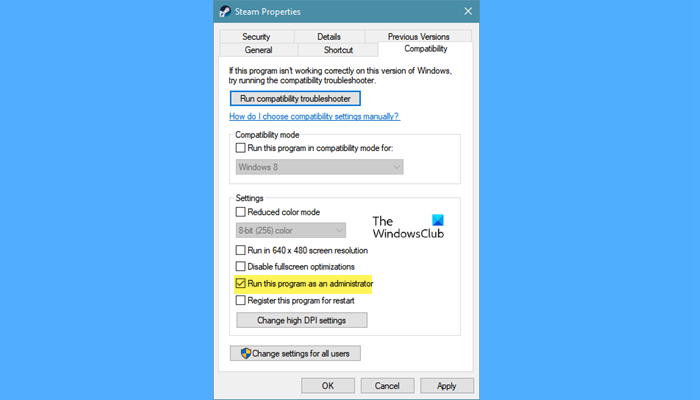
खेल कभी-कभी कुछ फाइलों तक पहुंच की कमी के कारण दुर्घटनाग्रस्त हो जाते हैं, और खेल को प्रशासक के रूप में चलाने से समस्या का समाधान होता है। आप स्टीम पर राइट क्लिक कर सकते हैं और 'व्यवस्थापक के रूप में चलाएं' का चयन कर सकते हैं












![Xbox नियंत्रक वर्चुअल कीबोर्ड खोलता है [फिक्स्ड]](https://prankmike.com/img/other/26/xbox-controller-opening-virtual-keyboard-fixed-1.png)

